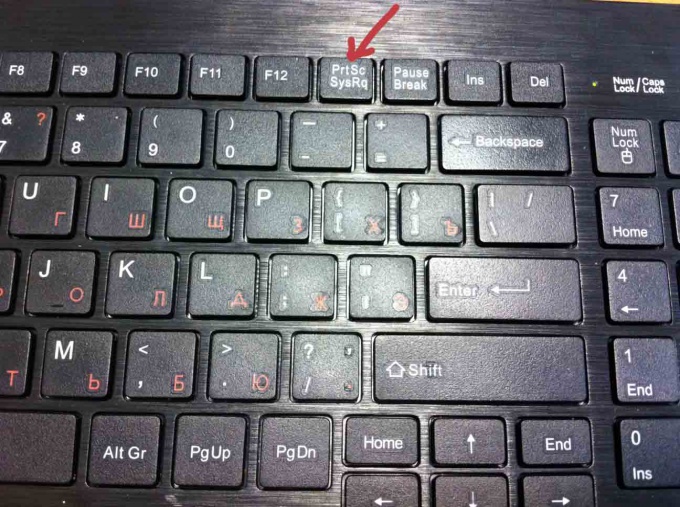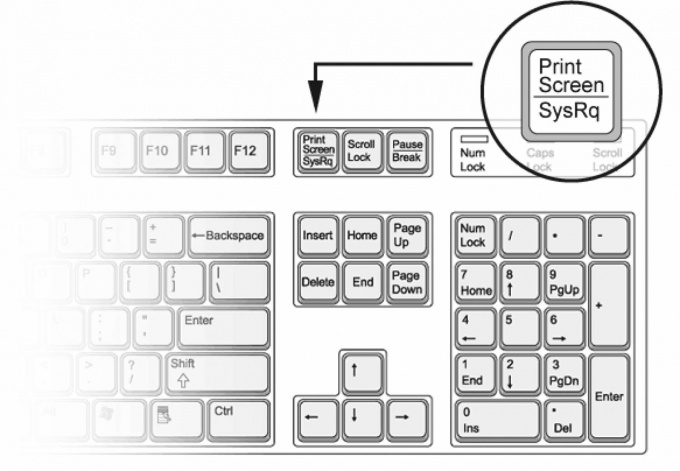Astuce 1: Comment enregistrer depuis l'écran
Astuce 1: Comment enregistrer depuis l'écran
Programmes pour l'enregistrement de flux vidéo depuis l'écranLe moniteur est nécessaire lorsque vous devez souvent présenter aux utilisateurs un certain nombre d'opérations séquentielles ou, par exemple, créer des instructions vidéo visuelles et des leçons sur divers sujets, d'une manière ou d'une autre, pour travailler sur l'ordinateur. L'enregistrement vidéo à partir de l'écran du moniteur est facile, et des utilitaires spéciaux nous y aideront.

Instructions
1
Des programmes qui permettent à l'utilisateur deenregistrer à partir de l'écran d'ordinateur, il y a beaucoup de choses. Parmi eux, CamStudio, Free Video Recorder, Debut Video Capture, Hyper Cam, UVScreenCamera, Total Screen Recorder et d'autres. Comme d'habitude, beaucoup de ces programmes sont payés et distribués gratuitement avec une fonctionnalité limitée pour une certaine période d'essai. D'autres, au contraire, sont absolument libres et, par rapport à leurs concurrents commerciaux, en termes d'ensemble de fonctions et de qualité de leur travail, ne sont nullement inférieurs à ceux-ci. Pour enregistrer à partir de l'écran, nous utilisons le programme gratuit CamStudio, qui peut être téléchargé depuis le site web
2
Après le démarrage du programme, nous verrons une petite fenêtreavec des boutons et des menus rapides. Par défaut, le programme est déjà prêt à enregistrer de la vidéo à partir de l'écran sans paramètres supplémentaires. Tout ce qui reste à sélectionner est la zone d'enregistrement dans le menu "Région": un plein écran ou une zone spécifique. Vous pouvez définir la zone en entrant ses coordonnées le long des lignes verticales et horizontales, ainsi que la largeur et la hauteur de la fenêtre d'enregistrement, ou avant de commencer à enregistrer avec le pointeur de la souris en marquant une certaine zone sur l'écran.
3
Pour commencer l'enregistrement, appuyez sur le bouton rougecercle. Après avoir cliqué sur le bouton "Stop" (carré bleu), le programme vous demandera d'entrer le nom du fichier vidéo résultant et de choisir l'endroit où enregistrer. Ensuite, il va ouvrir le fichier reçu dans le lecteur où il peut être joué.
4
En outre, avec l'aide de ce programme, vous pouvezenregistrer non seulement la séquence vidéo, mais aussi l'audio sur l'écran. Pour ce faire, dans le menu «Options», vous devez sélectionner la source d'enregistrement sonore à partir du microphone ou des haut-parleurs de l'ordinateur. Videoinstruktsiya, ainsi, deviendra plus intéressant et informatif.
Astuce 2: Comment enregistrer de la caméra sur le disque
La caméra vidéo nous aide à sauver des émotions, des impressions et des événements importants. Nous tournons, comment nos enfants grandissent, comment nous célébrons les jubilés et sortons avec des amis à la nature. Mais la ressource caméras n'est pas infinie, la vidéo doit être sauvegardée sur un support alternatif, par exemple sur un CDdisque.

Instructions
1
Connectez l'appareil photo à l'ordinateur avec un cordon
2
Ouvrez le programme Nero Burning ROM. Dans l'éventualité où un «complice» offrant de l'aide s'ouvre, fermez-le.
3
Ensuite, utilisez le raccourci clavier Ctrl-R - la liste des lecteurs s'ouvrira.
4
Choisissez l'option qui vous convient. Attention! Le choix du lecteur dépend de l'étape suivante: le DVD-RW, contrairement à d'autres, nécessite un formatage.
5
Cliquez sur "Fichier", après quoi les mots "graver l'image" apparaissent sur la liste des actions.
6
Sélectionnez votre fichier, qui a été précédemment renommé en iso.
7
Sur l'écran, vous verrez une fenêtre dans laquelle le choix de la vitesse sera offert. Après sa définition, cliquez sur le bouton "enregistrer"
8
Rien de plus n'est requis de votre part, il reste du travail pour Nero. Après traitement, il rapportera le résultat de l'opération.
Astuce 3: Comment utiliser le programme Fraps
Le programme Fraps vous permet d'enregistrer en streamingvidéo de l'écran en haute résolution et avec le son. Et bien que l'interface utilisateur de ce programme soit assez simple, les débutants ont souvent des questions sur la gestion du programme.

Le programme Fraps est installé comme d'habitudeapplication pour les systèmes d'exploitation de la famille Windows. L'installation ne nécessite pas de compétences particulières et est complètement automatique. Vous pouvez télécharger le package d'installation de la version actuelle sur fraps.com.
Comment enregistrer une vidéo
Le programme Fraps fonctionne en arrière-plan et peutêtre activé à tout moment en appuyant sur la touche F9 par défaut. Après avoir activé l'enregistrement dans le coin supérieur gauche de l'écran, l'indicateur d'enregistrement, qui correspond au compteur de vues par seconde, changera de couleur. Arrêtez également l'enregistrement en appuyant sur F9. Avec Fraps, vous pouvez prendre des captures d'écran en appuyant sur F10, qui est la valeur par défaut. Les propriétaires d'ordinateurs portables doivent être attentifs: l'enregistrement peut ne pas être activé en raison de l'état installé des touches de fonction supplémentaires. Il est donc recommandé de changer les HotKeys immédiatement.Configuration du programme
Après le démarrage du programme, l'utilisateur voit une fenêtreparamètres avec quatre onglets. L'onglet Général définit les paramètres principaux du programme. Trois cases à cocher vous permettent de définir des paramètres de démarrage spéciaux. Fonction de démarrage Fraps Minimized vous permet d'exécuter le programme plié, fenêtre Fraps toujours sur le dessus affiche la fenêtre sur le dessus, et Exécuter Fraps au démarrage de Windows Fraps ajoute à avtozagruzki.Na liste des onglets Films, vous pouvez sélectionner un dossier pour enregistrer les vidéos enregistrées et affecter une touche de raccourci pour démarrer et arrêter enregistrement. Il est également possible de sélectionner la taille de la vidéo et la cadence. Rétablissons les case à cocher son pour se connecter au son de la vidéo, et deux listes déroulante ci-dessous, vous pouvez sélectionner un périphérique pour l'enregistrement et le type de son. Captures d'écran de l'onglet, vous pouvez choisir le dossier dans lequel les images seront enregistrées des captures d'écran, assigner votre propre raccourci clavier, réglez le format d'image et définir d'autres options.Caractéristiques de l'utilisation de Fraps
Depuis le programme Fraps enregistre la vidéohaute résolution et haute fréquence d'images, le fichier d'enregistrement vidéo peut avoir une taille de plusieurs dizaines de gigaoctets. Réduisez la taille du fichier en activant la fonction Half-Size et en sélectionnant un plus petit débit dans l'onglet Movies des paramètres du programme. En outre, l'utilisateur doit être conscient que Fraps n'est pas un programme libre, de sorte que la durée d'enregistrement en mode test est limitée à trente secondes. La version payante du programme vous permet d'enregistrer des vidéos d'une durée illimitée.Astuce 4: Comment tirer une vidéo à partir de l'écran
Aujourd'hui, Internet a évolué vers cet état,quand il est difficile d'imaginer sans vidéos. Tout le monde aime regarder des vidéos drôles, donc ils sont si populaires. Beaucoup réussissent même à gagner de l'argent sur les blogs vidéo. Mais pour ce dont vous n'avez pas besoin, vous devez commencer par les bases. Alors, regardons comment extraire des vidéos depuis l'écran.

Instructions
1
Pour supprimer la vidéo de l'écran, le programmeBandicam. Il est facile à apprendre, car l'interface est très simple. Dans ce cas, Bandicam a toutes les fonctions nécessaires. Avant d'explorer ses fonctionnalités, téléchargez et installez le programme sur votre PC.
2
Sur l'onglet «Basic» du logiciel Bandicamil existe plusieurs options, et la plus importante est le «dossier de sortie». C'est l'endroit où la vidéo sera enregistrée, vous pouvez spécifier le répertoire où il y a suffisamment d'espace libre pour enregistrer la vidéo depuis l'écran.
3
L'onglet "Vidéo" du programme vous permet de configurerboutons de démarrage et de pause pour l'enregistrement vidéo, spécifiez le fps requis - cadence d'images, qualité globale, bitrate d'enregistrement audio, codecs, etc. Si vous ne voulez pas creuser dans les paramètres, vous pouvez cliquer sur le bouton "Modèles" et sélectionner les paramètres préconfigurés appropriés.
4
Aussi, vous devriez faire attention au bouton"Paramètres" dans l'onglet "Vidéos" du programme Bandicam. Ici, vous pouvez configurer une variété de paramètres d'enregistrement, spécifiez le périphérique audio principal et supplémentaire. S'il y avait un besoin d'enregistrer le son dans des fichiers séparés, cochez "Enregistrement parallèle dans les fichiers audio WAV non compressés".
5
L'onglet Image contient les paramètres poursauvegarder des captures d'écran: leur format, en appuyant sur la touche pour créer un écran, afficher ou non le curseur. Il est également possible d'activer ou de désactiver le son de l'obturateur lors de la capture d'écran.
6
Ayant pris connaissance de l'interface du programme, nous allons apprendreTirez une vidéo de l'écran. Pour ce faire, trouvez le bouton "Cible" sur les onglets, sélectionnez DirectiX / OpenGL ou "Zone d'écran" dans la liste déroulante. Le premier élément est adapté pour faire une vidéo à partir de n'importe quel jeu, et le second pour supprimer un écran spécifique.
7
En sélectionnant "Zone d'écran", vous verrez un cadre avecun menu noir supplémentaire. Pour sélectionner l'écran entier, sélectionnez l'icône carrée dans le coin supérieur gauche du cadre. Pour tirer sur une seule zone, vous pouvez utiliser l'icône de la loupe, cette fonction s'appelle "Spécifier la fenêtre". À côté de ces icônes se trouve une liste déroulante des autorisations dans lesquelles vous pouvez sélectionner des paramètres pré-préparés ou préciser le vôtre. À droite, il y a une icône de triangle, en cliquant dessus, vous verrez une liste complète de toutes les fonctions listées, ainsi que des options supplémentaires. Vous pouvez également ajuster le cadre en tirant simplement sur l'un de ses angles. Vous pouvez déplacer le cadre en tirant sur la partie noire.
8
Après avoir sélectionné tous les paramètres, placez le cadre commeil est possible, vous pouvez commencer à filmer une vidéo à partir de l'écran, soit en appuyant sur la touche d'accès spécifiée dans les paramètres, soit en appuyant sur le bouton REC à droite du cadre. Après l'enregistrement, ouvrez le répertoire avec la vidéo enregistrée. Pour ce faire, vous pouvez ouvrir le programme Bandicam et cliquer sur le bouton "Ouvrir" dans l'onglet "Basic".